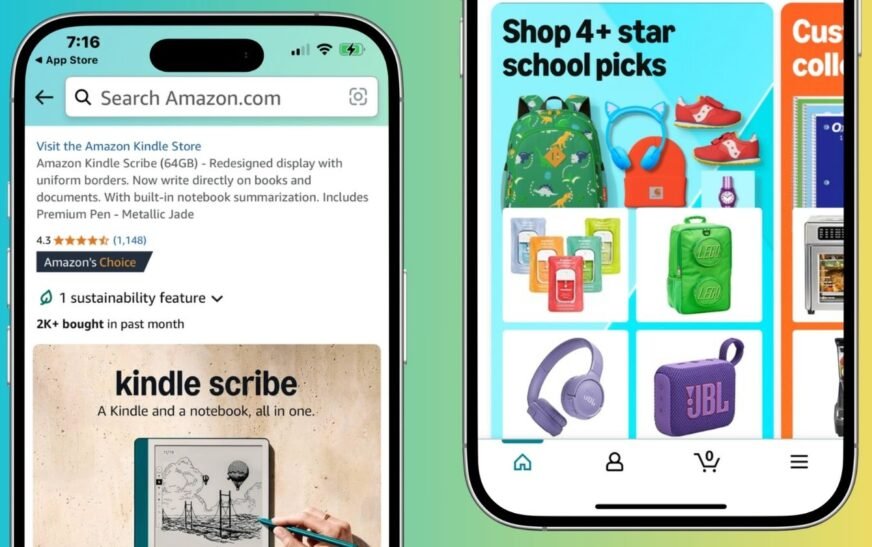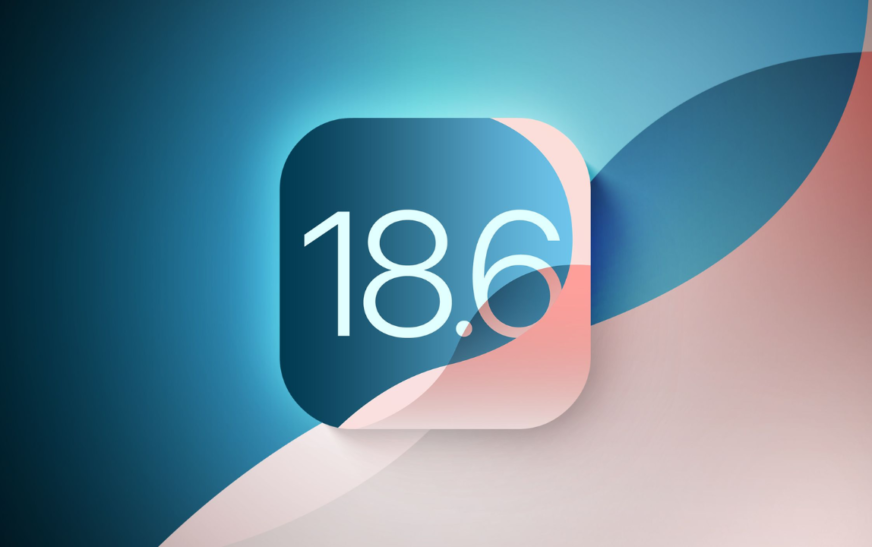Amazon a récemment provoqué une surchauffe sur iPhone. Alors que des facteurs externes comme la température ambiante ou un faible stockage peuvent contribuer, le problème provient souvent de l’application elle-même. Les versions Amazon App 25.10.x via 25.12.x sont à la pointe d’utilisation du processeur sur les constructions iOS 18 fonctionnant sur les gammes iPhone 14, 15 et 16. Pour résoudre, vous pouvez mettre à jour ou réinstaller l’application, utiliser Amazon Lite via Safari, ajuster les paramètres de localisation ou, dans des cas extrêmes, effectuer une réinitialisation d’usine.
Passons en revue ce que vous pouvez essayer en premier.
1. Mettez à jour l’application Amazon
Temps nécessaire: 5 minutes
Certaines versions de l’application Amazon ont déclenché une utilisation élevée du processeur en raison de tâches de fond inefficaces. La mise à jour des installations de performances qui désactivent ces threads problématiques et réduisent l’utilisation de la mémoire. Les constructions plus récentes sont optimisées pour mieux fonctionner avec les contraintes du système iOS 18.
- Ouvrir le App Store.

- Appuyez sur votre icône de profil en haut à droite.
- Faites défiler pour trouver Amazonepuis appuyez sur Mise à jour.
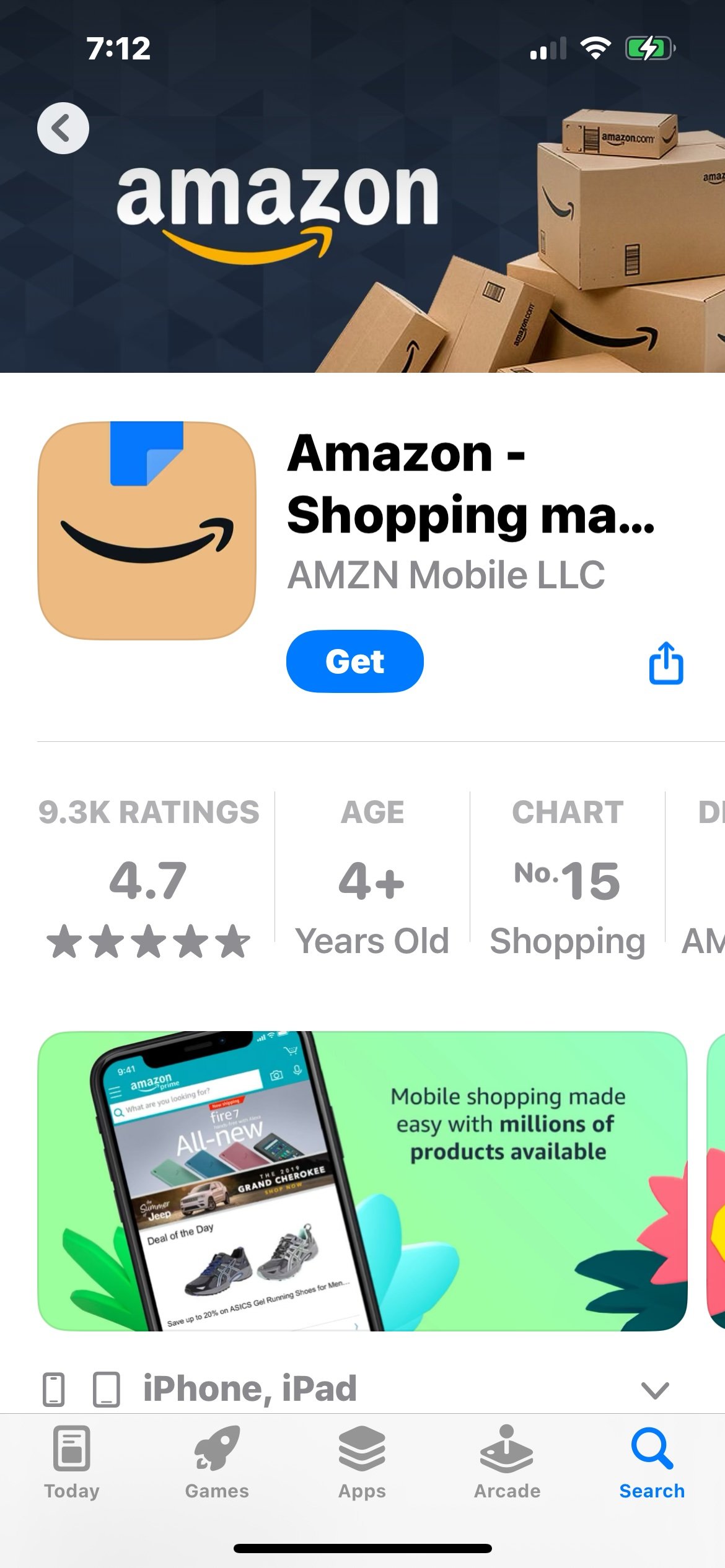
- Relaquez l’application et vérifiez les modifications de performances.
2. Force quitte et rouvre l’application
Les applications peuvent rester dans une boucle haute puissance lorsqu’elles ne se ferment pas correctement. La fin manuelle de la session efface les processus actifs. Lorsqu’il est rouvert, le système attribue une nouvelle allocation de mémoire, ce qui empêche souvent le processeur de ralenti à une utilisation élevée.
- Glissez vers le haut du fond et s’arrêtez à mi-écran.
- Localisez Amazon dans le Commutateur d’application.
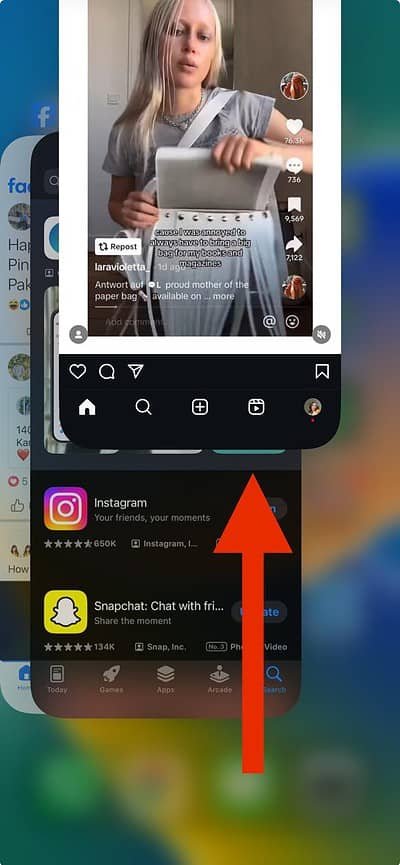
- Glissez-le vers le haut et hors de l’écran.
- Rouvrir l’application de la Écran d’accueil.
3. Utilisez Amazon dans Safari à la place
L’application native exécute plusieurs frameworks et services de fond que Mobile Safari ne fait pas. La version du navigateur limite le sondage, l’accès aux antécédents et les crochets de ressources. Cela réduit la charge thermique et empêche l’application de garder votre téléphone au chaud inutilement.
- Ouvrir Safari.
- Aller au Site Web d’Amazon.
- Appuyez sur Share, alors Ajouter à l’écran d’accueil Pour l’utiliser comme une application native.
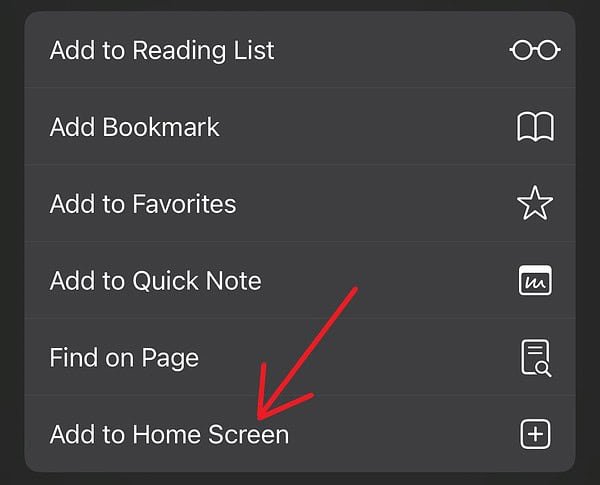
- Évitez de lancer l’application Amazon jusqu’à ce qu’elles soient fixées.
4. Éteindre l’accès à l’emplacement
L’application Amazon accède souvent aux données de localisation pour le suivi, les fonctionnalités du magasin à proximité ou la synchronisation de la livraison. Lorsqu’il est réglé sur «toujours», cela peut déclencher des GP et des recherches de réseau répétées. Le limiter à une utilisation active aide à réduire la sortie thermique.
- Ouvrir Paramètres.
- Robinet Confidentialité et sécurité > Services de localisation.
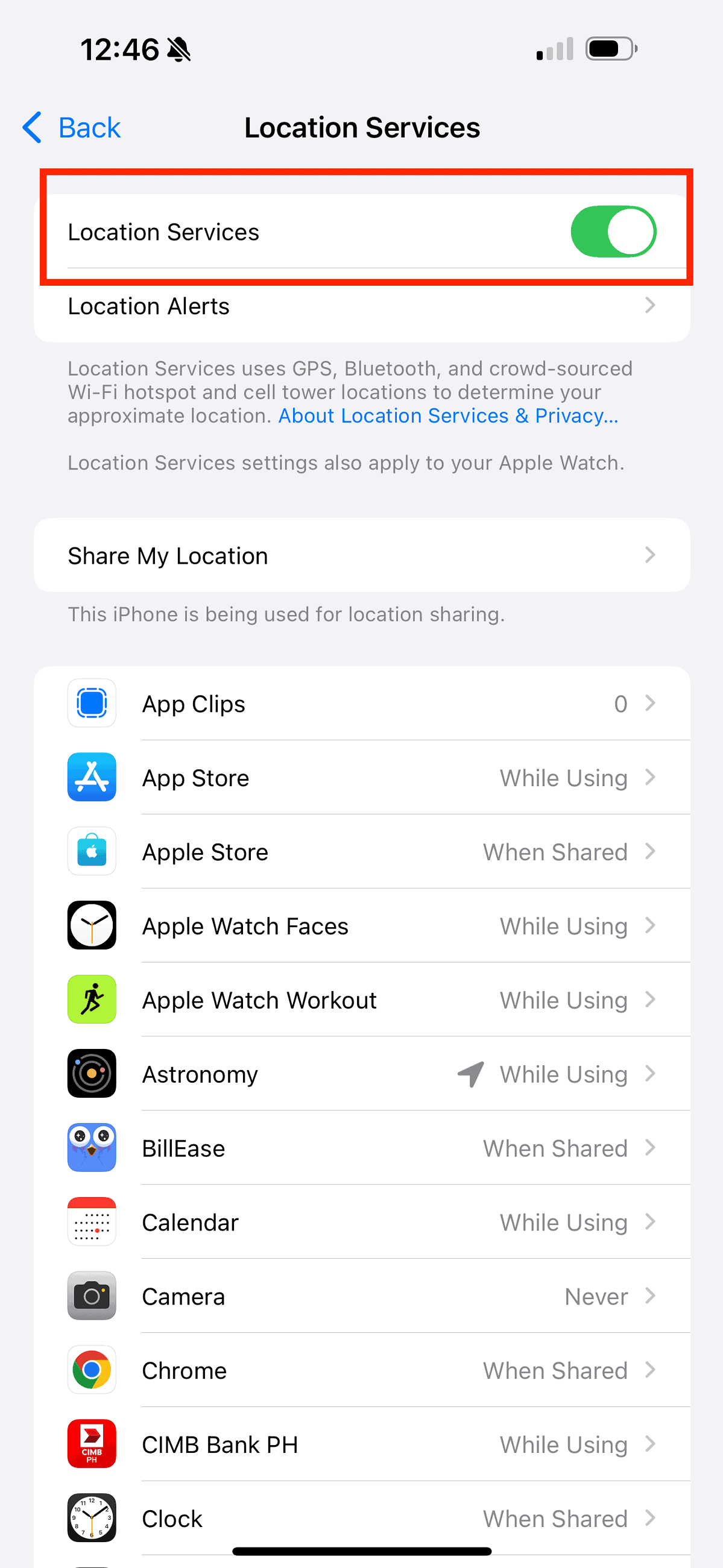
- Sélectionner Amazone de la liste.
- Définir l’accès à l’emplacement à En utilisant l’application ou jamais.
5. Supprimer et réinstaller l’application
Des données mises en cache ou des paramètres corrompus peuvent entraîner des travaux de fond persistants. Réinstaller l’application supprime toutes les données héritées et télécharge une version propre pour minimiser les fuites de mémoire ou les fragments de code persistants qui provoquent une surchauffe.
- Appuyez et maintenez le Application Amazon.
- Sélectionner Supprimer l’applicationpuis appuyez sur Supprimer l’application.
- Ouvrir le App Store et rechercher Amazone.
- Réinstallez et connectez-vous à nouveau.
6. Vérifier la batterie et la charge du processeur
IOS affiche les performances de l’application en temps réel. Si Amazon apparaît dans l’utilisation de la batterie supérieure avec une activité de fond élevée, c’est probablement la cause. Vous remarquerez peut-être un tirage anormal.
- Ouvrir Paramètres > Batterie.
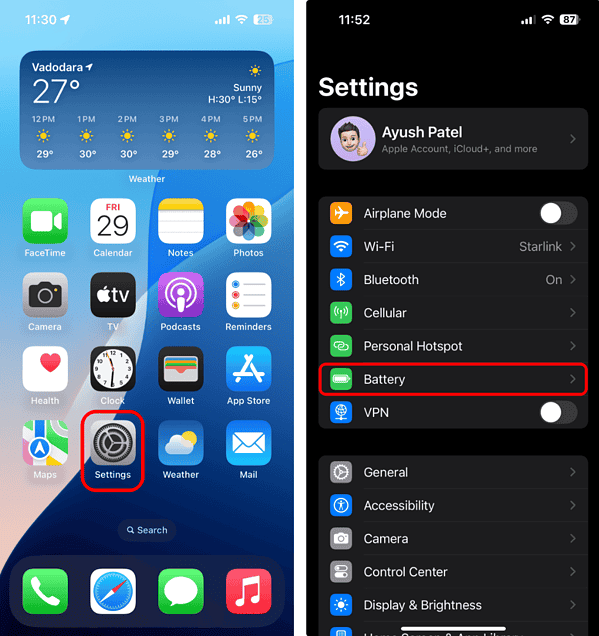
- Attendez que les statistiques d’utilisation se chargent.
- Recherchez Amazon sous Utilisation de la batterie Et vérifiez si cela montre une activité élevée.
- Utilisez ces données pour prendre en charge une réinstallation ou dégénérer pour la prise en charge d’Amazon.
7. Réinitialiser l’usine de votre iPhone
Comme vous ne pouvez pas identifier le problème, je suggère de réinitialiser l’usine de votre iPhone. Vous pourriez être confronté à des paramètres système corrompus ou à des conflits de ressources au niveau du démon. Retourner tout à leurs valeurs par défaut pourrait résoudre les paramètres mal configurés ou les problèmes d’application que vous négligez.
- Ouvrir Paramètres.
- Robinet Général > Transférer ou réinitialiser l’iPhone.
- Sélectionner Effacer tous les contenus et paramètres.
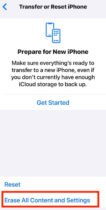
- Suivez les invites et confirmez avec votre mot de passe.
- Configurez votre appareil Fresh et réinstaller uniquement les applications essentielles.
Si les problèmes persistent, contactez Assistance Apple. Ils peuvent aider à réduire la cause profonde. Les défauts matériels sont peu probables, mais pas impossibles. Vous pouvez également contacter Service client Amazonbien que gardez à l’esprit que leur soutien soit principalement limité aux préoccupations liées aux comptes et aux commandes, et non aux performances de l’application. Pourtant, cela vaut la peine d’être signalé si la surchauffe se poursuit.